Příručka ve formátu PDF
1. Základní informace
1.1. Popis ovládacího prvku
History je nahlížecí tabulka, která zobrazuje změny databázových záznamů načtené dotazem z databáze, s možností vyhledávání a filtrování záznamů, a s možností exportů a importů dat.
1.2. Vytvoření nového ovládacího prvku
Novou history je možné vytvořit následujícím způsobem z nahlížecí stránky pomocí toolbaru s ovládacími prvky:
- Nejdříve se kliknutím myši na nahlížecí stránce určí pozice, na kterou má být nová history umístěna. Tím dojde ke zvýraznění vybrané pozice šedou horizontální linií. Následně stačí v toolbaru nahlížecí stránky kliknout na položku „History“, v nově otevřeném dialogu vyplnit atributy nového ovládacího prvku, a následně uložit. Tím dojde k vložení nové history na předem vybrané místo nahlížecí stránky.
- Nedojde-li před vložením nové history k určení požadované pozice, bude nová history vložena na konec nahlížecí stránky.
1.3. Editace nebo smazání ovládacího prvku
- U každého existujícího ovládacího prvku se po jeho levé straně v nahlížecí stránce zobrazuje ikona tužky, která slouží pro změnu nastavení ovládacího prvku nebo jeho smazání.
- Jednotlivé ovládací prvky mohou být na nahlížecí stránce vertikálně přesouvány metodou Drag&Drop. Přesunutí spočívá v chycení ovládacího prvku nejlépe za jeho název, a následném tažení až na požadované místo na nahlížecí stránce.
- Z bezpečnostních důvodů je důležité mít povolenou funkci přesouvání ovládacích prvků pomocí zaškrtávacího pole „Drag&Drop“ umístěného nad toolbarem s ovládacími prvky. Při každém přihlášení do aplikace je toto pole nezaškrtnuté.
2. Seznam záložek v dialogu nastavení ovládacího prvku
- Obecné – Nastavení obecných vlastností
- Nahlížecí tabulka – Nastavení sloupců nahlížecí tabulky
- Detaily – Nastavení sloupců zobrazovaných v detailech
- Hledání – Nastavení hledání
- Práva – Nastavení práv
- Administrace – Nastavení ostatních vlastností
2.1. Záložka „Obecné“
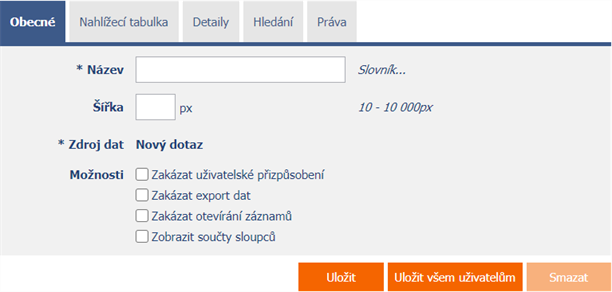
2.1.1. Název
- Název ovládacího prvku zobrazovaný v záhlaví nahlížecí tabulky.
2.1.2. Slovník
- Slovník zobrazuje seznam názvů ostatních ovládacích prvků, formulářů, nahlížecích stránek, kategorií, aplikací a aplikačních skupin, použitých napříč celou aplikací.
- Vyhledávání ve slovníku slouží k navržení správného názvu ovládacího prvku a k udržení konzistence názvosloví v celé aplikaci tak, aby se ovládací prvky se stejným významem umístěné na různých místech v aplikaci nazývaly stejným způsobem.
2.1.3. Šířka
- Šířka ovládacího prvku uvedená v pixelech.
- Při nevyplnění tohoto zadávacího pole bude šířka nahlížecí tabulky určena automaticky webovým prohlížečem.
2.1.4. Zdroj dat
- Zdroj dat definuje zdrojové databázové záznamy zobrazované v nahlížecí tabulce.
- Nastavení zdroje dat se provádí v grafickém návrháři databázových dotazů. Detailní popis návrháře databázových dotazů je uveden v samostatné příručce Návrhář databázových dotazů.
2.1.5. Možnosti
- Zakázat uživatelské přizpůsobení
- Zaškrtnutí tohoto pole určuje, zda má být jednotlivým uživatelům zakázána změna nastavení sloupců této nahlížecí tabulky.
- Zakázat export dat
- Zaškrtnutí tohoto pole určuje, zda má být v záhlaví nahlížecí tabulky zobrazena ikona, která umožní export zobrazovaných dat z nahlížecí tabulky do souborů formátu
- XLS(X) (Excel)
- CSV (Excel)
- DOC(X) (Word)
- EML (Outlook Express)
- HTML
- TXT
- SQL
- C#
- XML
- Zaškrtnutí tohoto pole určuje, zda má být v záhlaví nahlížecí tabulky zobrazena ikona, která umožní export zobrazovaných dat z nahlížecí tabulky do souborů formátu
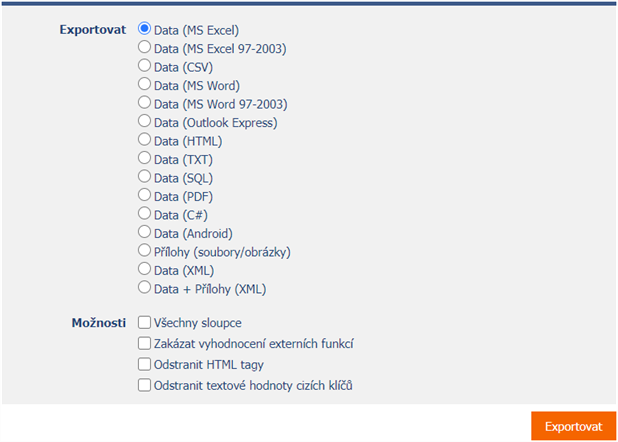
- Zakázat otevírání záznamů
- Zaškrtnutí tohoto pole určuje, zda má být všem uživatelům zakázána možnost vstupu do editačního formuláře za účelem otevření zobrazovaného databázového záznamu pomocí ikony tužky, která se zobrazuje na začátku každé řádky nahlížecí tabulky.
- Zobrazit součty sloupců
- Zaškrtnutí tohoto pole určuje, zda má být v zápatí nahlížecí tabulky zobrazen řádek se součtem hodnot jednotlivých sloupců.
- Tato funkce je aplikována pouze u ovládacích prvků TextBox číselných datových typů, které nemají zaškrtnuté pole „Skrýt součet sloupce v nahlížecí tabulce“ na záložce „Obecné“.
2.2. Záložka „Nahlížecí tabulka“
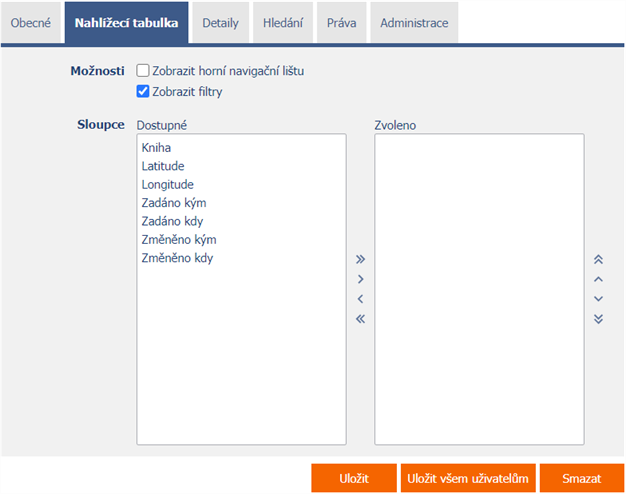
2.2.1. Možnosti
- Zobrazit horní navigační lištu
- Zaškrtnutí tohoto pole určuje, zda má být v záhlaví nahlížecí tabulky zobrazena nástrojová lišta s ikonami pro přechod mezi jednotlivými stránkami.
- Tato nástrojová lišta je standardně zobrazena v zápatí každé nahlížecí tabulky, pokud je počet zobrazovaných dat větší než počet záznamů na stránce.
- Zobrazit filtry
- Zaškrtnutí tohoto pole určuje, zda má nahlížecí tabulka umožňovat filtrování databázových záznamů.
2.2.2. Sloupce
- Definice výchozího nastavení sloupců nahlížecí tabulky.
2.3. Záložka „Detaily“
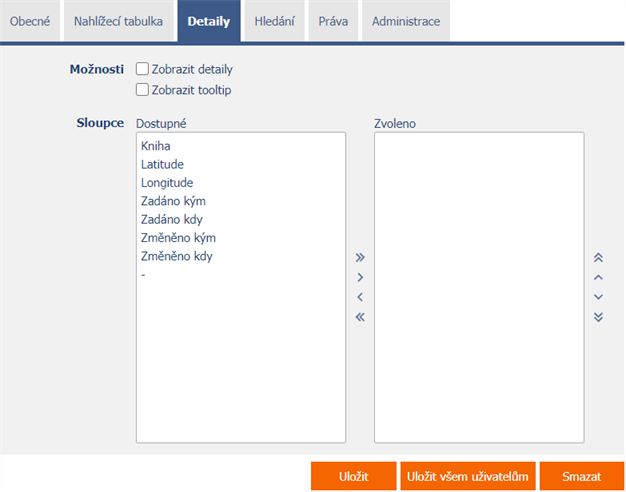
2.3.1. Možnosti
- Zobrazit detaily
- Zaškrtnutí tohoto pole určuje, zda má nahlížecí tabulka zobrazovat detaily jednotlivých záznamů dole pod nahlížecí tabulkou.
- Zobrazit tooltip
- Zaškrtnutí tohoto pole určuje, zda má nahlížecí tabulka zobrazovat detaily jednotlivých záznamů v tooltipu při najetí myší nad jednotlivými záznamy.
2.3.2. Sloupce
- Definice výchozího nastavení sloupců detailů.
2.4. Záložka „Hledání“
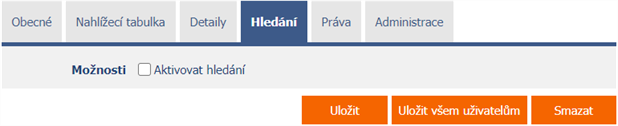
2.4.1. Možnosti
- Aktivovat hledání
- Zaškrtnutí tohoto pole určuje, zda má být v záhlaví nahlížecí tabulky automaticky zobrazen řádek s vyhledávacím polem a tlačítkem „Hledat“.
2.5. Záložka „Práva“
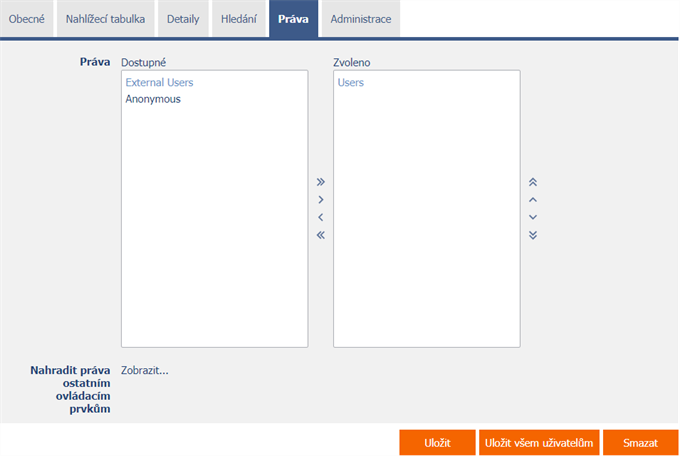
2.5.1. Práva
- Práva definují seznam uživatelských skupin a uživatelů, kteří mají oprávnění na zobrazení ovládacího prvku na nahlížecí stránce.
2.5.2. Nahradit práva ostatním ovládacím prvkům
- Funkce „Nahradit práva ostatním ovládacím prvkům“ slouží pro sjednocení práv v rámci celé nahlížecí stránky u ovládacích prvků, které spolu z pohledu práv souvisí.
- Díky odkazu „Zobrazit…“ je možné zobrazit seznam všech ovládacích prvků na nahlížecí stránce včetně nastavení práv těchto ovládacích prvků. U každého ovládacího prvku je zobrazeno zaškrtávací tlačítko, kterým je možné ovládací prvek vybrat. Při uložení ovládacího prvku se následně nastaví stejná práva i těmto vybraným ovládacím prvkům.
- Alternativou pro sjednocení práv v rámci celé nahlížecí stránky je zobrazení reportu dostupného ze záložky „Práva podřízených objektů“ v nastavení nahlížecí stránky.
2.6. Záložka „Administrace“
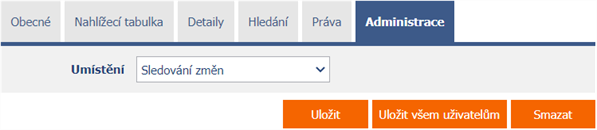
- Záložka „Administrace“ se zobrazuje pouze u existujících ovládacích prvků.
2.6.1. Umístění
- Výběr nahlížecí stránky, na které je ovládací prvek umístěn.
- Rozbalovací seznam obsahuje všechny nahlížecí stránky umístěné ve stejné aplikaci.
